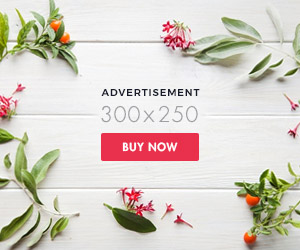یکی از چالشهایی که بسیاری از کاربران با آن روبرو هستند، عمر باتری اپل واچ است. باتری این ساعتها معمولاً یک روز کامل دوام میآورد، اما با گذشت زمان و استفاده بیشتر، ممکن است ظرفیت باتری کاهش پیدا کند و نیاز به شارژ مکرر داشته باشند. این موضوع میتواند تجربه کاربری شما را تحت تاثیر قرار بدهد.
آیا راهکارهای افزایش عمر باتری اپل واچ را میدانید؟
ما در این مقاله از سایت پارساژ، به شما کمک میکنیم تا عوامل موثر بر مصرف باتری اپل واچ را بهتر بشناسید، ترفندهای کاربردی برای کاهش مصرف انرژی را یاد بگیرید و با روشهای بهینهسازی، عمر باتری ساعت هوشمند خود را افزایش دهید.
چرا عمر باتری اپل واچ مهم است؟
یک ساعت هوشمند با باتری ضعیف میتواند عملکرد روزانه کاربران، از جمله پایش فعالیتهای ورزشی، دریافت اعلانها، یا استفاده از برنامهها را مختل کند.
با توجه به قیمت اپل واچ که در مدلهای مختلف و امکانات متفاوت متغییر و نسبتا گران است، انتظار میرود که این دستگاه عملکردی بهینه و دوام باتری مناسبی داشته باشد.

عوامل تاثیرگذار بر مصرف باتری اپل واچ
متاسفانه از زمان عرضه اولین سری اپل واچ، برند اپل پیشرفت اندکی در افزایش عمر باتری ساعتهای هوشمند خود داشته است. اگرچه در واچ Ultra ما شاهد ظرفیت باتری و زمان استفاده اندکی بیشتر هستیم، اما قیمت بسیار بالای این ساعت، باعث شده که بسیاری از افراد این محصول را خریداری نکنند.
البته، اجازه ندهید این موضوع شما را از داشتن یکی از این گجتهای پوشیدنی خاص منصرف کند، زیرا راههای متعددی برای تنظیم دقیق Apple Watch وجود دارد تا عمر باتری آن را افزایش دهد. این تنظیمات به طورکل خدمتی را از دسترس دور نمیکند بلکه از تخلیه ناگهانی باتری جلوگیری میکند.
در ادامه، مهمترین عوامل را بررسی میکنیم:
روشنایی صفحه نمایش:
نمایشگر یک ویژگی اصلی ساعت هوشمند است، ولی روشن بودن یا استفاده از آن برای مدت طولانی مقدار قابل توجهی انرژی مصرف میکند. بنابراین، با توجه به اینکه شما فقط برای یک دوره کوتاه نیاز به خواندن اعلان ها خواهید داشت، نیازی نیست که بیشتر اوقات روشن باشد.
برای مثال صفحه نمایش همیشه روشن (Always-On Display) در مدلهای سری 5 به بعد، مصرف باتری را افزایش میدهد. با اینکه به گفتهی کاربران بسیاری این قابلیت به هنگام ورزش و یا کوهنوردی مفید است، اما در گذر زمان هیچ کمکی به بهینه سازی باتری اپل واچ شما نمیکند.
اتصالات بیسیم:
استفاده مداوم از Wi-Fi، بلوتوث، یا GPS برای ردیابی مسیرهای ورزشی بهینه سازی اپل واچ شما را کاهش میدهد. البته میتوانید تنها در زمان نصب برنامهای جدید و یا دریافت یک اعلان مهم Wi-Fi ساعت هوشمند را روشن نگه دارید تا به افزایش عمر باتری اپل واچ خود کمک کنید.
همچنین GPS از دیگر خدماتی است که چه روی گوشی هوشمند و چه اپل واچ موجب کاهش پایداری باتری میشود، بنابراین تنها در صورت نیاز فوری و یا کوتاه بودن مسیر GPS خود را روشن نگه دارید. البته کاربران بسیاری عنوان کردند که تا حدود 20 دقیقه بدون کاهش قابل توجهی از باتری ساعت اپل، از GPS استفاده کردهاند.
نوتیفیکیشنها:
یکی از دلایل مهمی که باعث مصرف سریعتر باتری اپل واچ میشود، اعلانهای زیاد برنامههاست. چون هر بار که ساعت شما نوتیفیکیشن میدهد، از طریق ویبره یا صدا انرژی مصرف میکند.
از آنجایی که بیشتر این اعلانها از آیفون شما میآیند، میتوانید تنظیمات آن را تغییر دهید و فقط اعلانهای ضروری را فعال نگه دارید. مثلاً فقط نوتیف ایمیلها را روشن بگذارید و بقیه را خاموش کنید تا باتری ساعت دیرتر خالی شود.
روشن شدن صفحه با حرکت مچ Raise to Wake:
این ویژگی (Raise to Wake) باعث روشن شدن صفحه با هر حرکت مچ دست میشود. با اینکه این قابلیت هوشمندی برند اپل را میرساند، اما از طرفی برای عمرباتری ساعت هوشمند اپل شما مضر است.
همچنین Wake Screen که یک ویژگی مبتنی بر حرکت است و نمایشگر را کنترل میکند هم برای پایداری عمر باتری ساعت اپل مضر است.بنابراین محدود کردن مدت زمان روشن بودن آن میتواند به افزایش عمر باتری اپل واچ شما کمک کند.
برنامههای پسزمینه:
بازخوانی پسزمینه برنامهها یکی از ویژگیهای سیستم است که منابع سختافزاری و نرمافزاری زیادی را مصرف میکند. مثلا اپهایی برای پایش ضربان قلب یا بهروزرسانی برنامهها پس از نصب، تنظیمات بازخوانی روشنی دارند.
به طور پیشفرض ساعتهای اپل با برنامهها و سرویسهای مشخصی ارائه میشوند، که همین خدمات هم فضای ذخیره سازی ساعت و هم بخشی از عمر باتری را اشغال میکنند، شما با خاموش کردن تنظیمات پس زمینه و یا پیشفزض برنامههایی که به ندرت از آنها استفاده میکنید، به کاهش مصرف باتری اپل واچ خود کمک میکنید.
اگر برنامهی جدید روی اپل واچ خود نصب میکنید و برای این نصب اجازه و دسترسیهای مشخصی را باز میگذارید، بهتر است بدانید که در گذر زمان میزان بهینه سازی باتری اپل واچ شما کاهش پیدا میکند، پس بهتر است به سراغ برنامههای مشابه با دسترسیهای کمتری بروید.
مدت زمان استفاده از ویژگیهای سنگین:
خدماتی نظیر:
- پایش خواب
- مسیریابی به مدت طولانی
- تمرینات ورزشی
- یا تماسهای تلفنی عمر
باتری ساعت هوشمند اپل شما را کاهش میدهند، بنابراین توصیه میشود که اگر قصد ورزش کردن با ساعت خود را دارید، از شب قبل اپل واچ را به مدت 20 ساعت به شارژ بزنید تا در 24 ساعت آینده با مشکل کمبود شارژ مواجه نشوید.
بیشتر بخوانید: راهنمای کامل خرید ساعت هوشمند اپل: بررسی ویژگیها و نکات کلیدی
ترفندهای کاهش مصرف باتری در اپل واچ
به موضوع اصلی این مقاله یعنی راهکارهای کاهش مصرف باتری اپل واچ میرسیم. در ادامه 15 راهکار عملی ارائه شده که لازم نیست همهی آنها را انجام دهید کافی است بدانید کدام روش وضعیت بهینهسازی بهتری به باتری ساعت اپل شما اهدا میکند و همان ترفند را پیش ببرید.
ترفندهایی نظیر:
1.کاهش روشنایی صفحه:
علاوه بر تمام تغییرات مربوط به نمایشگر، تنظیم میزان روشنایی یکی از راه های موثر برای صرفه جویی در مصرف انرژی و افزایش عمر باتری است. میتوانید حداکثر روشنایی را در همان بخش نمایشگر به صورت دستی تنظیم کنید.
نکته مثبت این است که ساعت شما همچنان به طور خودکار یک خروجی نمایشگر خوانا در هنگام استفاده در فضای باز، صرف نظر از میزان روشنایی، تولید می کند.
در اینجا نحوه تغییر تنظیمات روشنایی صفحه ذکر شده است:
- برنامه Watch را در iPhone یا Watch باز کنید.
- در تنظیمات، گزینه Display and Brightness را انتخاب کنید.
- گزینه Wake on Wrist Raise را خاموش کنید.
- گزینه Wake on Crown Rotation or Up را روشن کنید.
2.غیرفعال کردن صفحه همیشه روشن:
نمایشگر همیشه روشن احتمالاً بزرگترین عامل مصرف باتری ساعت شما است. در حالی که همیشه موارد دلخواه شما را در کمترین زمان را نشان میدهد.
از آنجایی که بسیاری از کاربران فقط زمانی به ساعت دسترسی پیدا میکنند که نیاز به دیدن اعلانها یا بررسی زمان دارند، توصیه می شود AOD خاموش باشد.
در عین حال، غیرفعال کردن این ویژگی، کنترل جدیدی به شما میدهد تا با چرخاندن تاج به سمت بالا یا پایین، میزان روشنایی AOD را به صورت دستی کنترل کنید.
برای غیرفعال کردن AOD:
- به General > Display برگردید
- گزینه Always-on Display را خاموش کنید.
3.مدیریت برنامههای پسزمینه:
همانطور که پیشتر توصیه کردیم شما فقط باید تنظیمات برنامههایی را که استفاده نمیکنید،خاموش کنید. برنامههای غیرفعال، محتوای خود را بهطور مداوم بهروزرسانی نمیکنند، بنابراین عمرباتری را به مقدار قابل توجهی کاهش نمیدهند. اما انجام این کار به شکل یک پیشگیری به بهینه سازی باتری اپل واچ شما کمک میکند.
در اینجا نحوه خاموش کردن قابلیت «بهروزرسانی برنامههای پسزمینه» از طریق آیفون یا اپل واچ شما آورده شده است:
- به برنامه Watch در آیفون خود – یا Settings (تنظیمات) در اپل واچ خود بروید.
- General (عمومی) را انتخاب کنید و روی Background App Refresh (بهروزرسانی برنامههای پسزمینه) ضربه بزنید.
- Background App Refresh (بهروزرسانی برنامههای پسزمینه) را خاموش کنید.
4.خاموش کردن نوتیفیکیشنها:
برای فیلتر کردن اعلانها و فقط اجازه دادن به اطلاعات مهم، مراحل زیر را دنبال کنید:
- برنامه Watch را در iPhone خود باز کنید و یا از طریق تنظیمات در Watch خود مرحل را پیش ببرید.
- آیکون عمومی را انتخاب کنید و بر روی اعلانها کلیک کنید.
- حال انتخاب کنید که اعلانهای کدام برنامه باید به ساعت شما ارسال شوند.
5.انتخاب صفحههای ساعت تیره:
اپل از نمایشگرهای OLED در ساعتهای خود استفاده میکند. این نوع پنل با صفحههای ساعت با تم تیره بهترین عملکرد را دارد زیرا هنگام نمایش رنگ سیاه، پیکسلها را خاموش میکند و در نتیجه باعث صرفهجویی در مصرف باتری میشود. طبق معمول، این برخلاف صفحههای ساعت با رنگهای بسیار روشن است که انرژی را با سرعت بیشتری کاهش میدهد.
در watchOS 9، اپل مجموعهای از واچفیسهای جدید از جمله فازهای ماه با پسزمینه مشکی را معرفی کرد، علاوه بر این، امکان سفارشیسازی، انتخاب تصویر پسزمینه نیز وجود دارد. گزینههای سیاه و سفید نیز میتوانند در حفظ پایداری عمر باتری ساعت هوشمند اپل به خوبی عمل کنند.
6. محدود کردن انیمیشن از طریق کاهش حرکت:
برای اکثر مدلهای اپل واچ و واچ اولترا، نرخ تازهسازی نمایشگر معمولاً روی 60 هرتز تنظیم میشود تا جلوهها هنگام نمایش انیمیشنها در رابط کاربری ارائه شود.
مراحل محدود کردن انیمیشن و نرخ تازهسازی:
- برنامه تنظیمات را یا در Watch یا iPhone خود باز کنید
- گزینه Accessibility (دسترسی) را انتخاب کنید.
- سپس گزینه Reduce Motion (کاهش حرکت) را فعال کنید.
7.کاهش صدا و لرزش:
ساعت اپل میتواند از طریق صدا و لرزش به شما هشدار دهد، که این امر مستلزم مقدار قابل توجهی باتری برای تامین انرژی قطعات مورد نیاز مانند بلندگو است. بنابراین خاموش کردن یا تنظیم این دو میتواند به حفظ انرژی ساعت شما کمک کند.
بسته به نیازهای دسترسیپذیری شما، کاربرانی که ترجیح میدهند لرزش را احساس کنند، میتوانند آن را کاملاً بیصدا کنند یا میزان بلندی آن را کاهش دهند. از طرف دیگر، میتوانید بازخوردهای لمسی (هپتیک) را هنگام لمس غیرفعال کنید.
به **Settings > Sound and Haptics** در ساعت خود بروید. در این بخش، میتوانید بهصورت جداگانه سطح بلندی صدا یا نوع لرزش (هپتیک) را که میخواهید فعال کنید را، انتخاب کنید.
8. بلوتوث را خاموش نکنید
یکی از ترفندهای جالبی که اپل در صفحه پشتیبانی خود به آن اشاره کرده است، خاموش نکردن بلوتوث است. خاموش کردن بلوتوث در هر مدل اپل واچ باعث تخلیه سریعتر باتری میشود، زیرا دستگاه برای دریافت داده از سایر دستگاهها به روشهای دیگر اتصال مانند Wi-Fi یا شبکه سلولار (در مدلهای سازگار) متوسل میشود.
9. فعال کردن حالت صرفهجویی در مصرف انرژی
حالت صرفهجویی در مصرف انرژی (Low-Power Mode) اپل در watchOS 9 معرفی شد. این حالت به شما امکان میدهد با غیرفعال کردن یا محدود کردن ویژگیهای متعددی مانند اتصالات و حسگر ضربان قلب، عمر باتری اپل واچهای پشتیبانیشده را با یک ضربه افزایش دهید. این قابلیت زمانی مفید است که از پریز برق دور هستید و میخواهید ساعت شما برای طولانیترین زمان ممکن روشن بماند.
برای فعال کردن حالت صرفهجویی در مصرف انرژی، میتوانید:
به مسیر **Settings > Battery** در برنامه Watch روی آیفون یا تنظیمات اپل واچ بروید. همچنین، میتوانید به سادگی از طریق Control Center در ساعت خود به آیکون باتری ضربه بزنید.
10. خاموش کردن ویژگی روشن شدن صفحه با حرکت مچ:
اپل واچ از ژیروسکوپ و شتابسنج خود استفاده میکند تا بهمحض بالا بردن مچ دست، صفحه نمایش را برای مشاهده آسان روشن کند.
متأسفانه، این بدان معناست که صفحه نمایش هر بار که مچ دست خود را تکان میدهید، مانند زمانی که در حال تماشای فیلم، بالا بردن دست، یا کشش بدن هستید، فعال میشود و هر بار که این اتفاق میافتد، عمر باتری بهمیزان کمی کاهش مییابد.
اگر میخواهید این تنظیمات را تغییر بدهید از روش زیر اقدام کنید:
- به بخش Settings بروید.
- روی General ضربه بزنید.
- گزینه Wake Screen را انتخاب کنید.
- گزینه Wake Screen on Wrist Raise را روشن یا خاموش کنید.
11. غیرفعال کردن پایش پیشرفته سلامت
فناوری پایش اکسیژن خون (Pulse Ox) یکی از بزرگترین عوامل تخلیه باتری است و میتوانید آن را مانند پایش ضربان قلب غیرفعال کنید.
برای این کار:
به **Settings > Privacy > Health > Blood Oxygen** بروید و آن را خاموش کنید.
غیرفعال کردن Activity Reminders
برنامه Activity همیشه شما را زیر نظر دارد:
- اگر 50 دقیقه در یک ساعت نشسته باشید، به شما یادآوری میکند که بایستید.
- هر چهار ساعت یکبار بهروزرسانیهای پیشرفت ارائه میدهد
- زمانی که به موفقیتی ورزشی در آیتمهای از پیش تعیین شده دست پیدا کنید، به شما پیام تشویقی میدهد.
سپس، هر هفته، خلاصهای از عملکرد شما ارسال میکند و اهداف جدیدی برای هفته بعد پیشنهاد میدهد. این قابلیتها مفید هستند، اما همه این اعلانها میتوانند عمر باتری را کاهش دهند. بنابراین میتوانید آنها را در منوی Activity در برنامه همراه (Watch app) غیرفعال کنید.
12. استفاده از حالتهای تمرکز یا حالت سینما
حالتهای تمرکز (Focus Modes) مانند «مزاحم نشوید» (DND)، «کار» (Work)، «خواب» (Sleep)، و «کاهش وقفهها» (Reduce Interruptions) برای جلسات و محیطهای تاریک عالی هستند و همچنین راهی ساده برای صرفهجویی در باتری محسوب میشوند. هر یک از این حالتها کمی متفاوت است و همگی بهطور هوشمند با آیفون و سایر دستگاههای اپل همگامسازی میشوند.
حالت سینما (Cinema Mode) یک گام فراتر میرود. زیرا این حالت با بالا بردن مچ، صفحه را روشن نمیکند، بنابراین انرژی کمتری مصرف میشود و باتری با طول عمر بیشتر در روز همراه شما خواهد بود.
13. نصب برنامهای برای نظارت بر سطح باتری
این مورد بهطور مستقیم باعث بهبود کارایی عمر باتری نمیشود، اما در بررسیهای باتری اپل واچ متوجه شدهاند که استفاده از یک برنامه در اپل واچ مانند «Battery Life» به ما کمک میکند بر سطح باتری نظارت بهتری داشته باشیم.
این برنامه میتواند بررسی درصد باتری را در کل دستگاههای اپل شما گسترش دهد. یعنی این روش باعث میشود بهتر درک کنید که چه زمانی سطح باتری کم شده و نیاز به شارژ مجدد دارد.
14. حالت Do Not Disturb را روشن کنید
زمانی که میخواهید اعلانهای برنامه اپل واچ را خاموش کنید، اما قصد ندارید طولانی مدت آنها را از توجه خود دور کنید، حالت عدم مزاحمت یا Do Not Disturb به کمک شما میآید.
برای دسترسی به Do Not Disturb، کافی است از صفحه ساعت اپل واچ را لمس کرده و به پایین بکشید و مرکز کنترل یا Control Center را اجرا کنید. با لمس آیکون ماه، ساعت شما از روشن شدن صفحه، ویبره و یا ایجاد سر و صدا به طور موقت اجتناب میکند.
برای تنظیم این که این مدت چقدر طول بکشد، این آیکون ماه را محکمتر فشار دهید. همانند آیفون، به راحتی میتوان حالت Do Not Disturb را طوری تنظیم کرد که زمانی که مکان فعلی خود را ترک میکنید، یا زمانی که یک رویداد در تقویم شما به پایان برسد، غیرفعال شود و یا به سادگی برای یک مدت زمان مشخص، تنظیم شود.
ترفندهای مخفی در ساعت هوشمند اپل
برخی از ترفندهای مخفی برای بهینه سازی اپل واچ از هر اقدامی موثرتر هستند. این موارد شامل:
استفاده از حالت تئاتر (Theater Mode):
این حالت از روشن شدن صفحه در هنگام حرکت مچ جلوگیری میکند. برای فعالسازی، به Control Center بروید و روی آیکون تئاتر ضربه بزنید.
خاموش کردن پایش ضربان قلب در پسزمینه:
به Settings > General > Background App Refresh بروید و پایش ضربان قلب را برای فعالیتهای غیرورزشی خاموش کنید. توجه داشته باشید که این غیرفعالسازی موقتی است.
استفاده از Wi-Fi به جای LTE:
در مدلهای سلولار، استفاده از Wi-Fi به جای LTE مصرف باتری را کاهش میدهد. مدلهای سلولار اپل واچ به شما این امکان را میدهند که بدون نیاز به گوشی آیفون، با استفاده از سیمکارت، تماس برقرار کنید، پیامک بفرستید و به اینترنت متصل شوید. مدلهای سلولار در ساعت های سری اولترا، سری 6، 7، 8، 9 قرار داده شدهاند.
بهروزرسانی watchOS:
اطمینان حاصل کنید که ساعت شما به آخرین نسخه watchOS بهروزرسانی شده است، زیرا اپل اغلب بهبودهای باتری را در بهروزرسانیهای بعدی خود ارائه میدهد.
تنظیمات پیشرفته ساعت هوشمند اپل
برای کاربران حرفهای، تنظیمات پیشرفته اپل واچ برای باتری میتواند امری جذاب و سرگرم کننده باشد، مواردی مثل:
مدیریت سنسورها:
غیرفعال کردن سنسورهای غیرضروری مانند: پایش اکسیژن خون (Blood Oxygen) یا ECG در مواقعی که نیازی به آنها ندارید، به بهینه سازی باتری اپل واچ شما کمک شایانی میکند.
خاموش کردن Siri در حالت غیرفعال:
سیری اپل روشی برای کنترل بدون استفاده از دست در اپل واچ است. مشکل این است که ساعت باید به طور مداوم میکروفون را فعال نگه دارد تا دستورات صوتی به درستی انجام و شنیده شود، که اینکار باعث کاهش عمر باتری ساعت هوشمند شما میشود. در عوض، میتوانید با فشار دادن دستی تاج (Crown) ساعت، سیری را به صورت دستی فعال کنید.
کاهش جلوههای بصری:
برای کم کردن و یا غیرفعال کردن جلوههای بصری به سراغ Settings > Accessibility > Reduce Motion، بروید و درنهایت گزینه کاهش انیمیشنها را فعال کنید.
مدیریت اتصال به شبکههای 5G:
در مدلهای Ultra، استفاده از 4G به جای 5G میتواند مصرف باتری را کاهش دهد. اگر اتصال با سرعت بهتر درحال حاضر برای شما الویت ندارد بهتر است با همین تغییر ساده به بهینه سازی اپل واچ خود کمک کنید.

راهکارهای عملی افزایش سرعت اپل واچ
برای افزایش سرعت اپل واچ و کاهش فشار بر باتری، راهکارهای عملی وجود دارد که در ادامه بیشتر به آنها میپردازیم.
بهتر است این راهکارها را هم امتحان کنید:
1.حذف برنامههای غیرضروری:
برنامههایی که استفاده نمیکنید را از طریق برنامه Watch حذف کنید. مثلا برای ورزش یک الی دو برنامه میتواند نیاز شما را پاسخ بدهد و یا اگر امکان حذف هیچ کدام از برنامهها را ندارید از اپهای مشابه با حجم کمتر بهره ببرید.
2.ریستارت منظم:
هفتهای یکبار ساعت را ریستارت کنید تا حافظه کش پاک شود. به این صورت فضایی که از دادههای اضافی پر شده خالی میشود.
3. بهروزرسانی برنامهها:
اطمینان حاصل کنید که تمام برنامهها به آخرین نسخه بهروزرسانی شدهاند.
4.استفاده از واچفیسهای کممصرف:
واچفیسهایی با حداقل ویجتها و انیمیشنها انتخاب کنید، زیرا همانطور که بررسی کردیم انیمیشنهای اضافه هم عمرباتری ساعت هوشمند اپل شما را کاهش میدهند.
مقایسه عمر باتری مدلهای مختلف اپل واچ
| مدل اپل واچ | عمر باتری معمولی (استفاده روزانه) | عمر باتری در حالت کممصرف (Low Power Mode) | نکات تکمیلی |
|---|---|---|---|
| Apple Watch Series 10 | حدود 18 ساعت | تا 36 ساعت | هنوز اطلاعات رسمی کامل منتشر نشده، ولی مشابه سری 9 پیشبینی میشود. |
| Apple Watch Series 9 | حدود 18 ساعت | تا 36 ساعت | پشتیبانی از Low Power Mode برای حفظ عملکردهای پایه |
| Apple Watch Ultra 2 | تا 36 ساعت | تا 72 ساعت | مناسب استفاده حرفهای، ورزشهای سنگین و ماجراجویی |
| Apple Watch Ultra 1 | تا 36 ساعت | تا 60–72 ساعت | عمر باتری بسیار بالا با طراحی مقاوم |
| Apple Watch Series 8 | حدود 18 ساعت | تا 36 ساعت | مشابه سری 9 از نظر باتری |
| Apple Watch SE (نسل 2) | حدود 18 ساعت | تا 36 ساعت | با وجود اقتصادی بودن، عملکرد باتری خوبی دارد |
| Apple Watch Series 7 | حدود 18 ساعت | تا 33 ساعت | شارژ سریعتر نسبت به مدلهای قبل |
| Apple Watch Series 6 | حدود 18 ساعت | حالت کممصرف محدود دارد | فاقد Low Power Mode پیشرفته |
| Apple Watch Series 5 | حدود 18 ساعت | حالت کممصرف محدود دارد | اولین مدل با صفحه همیشه روشن (باعث مصرف بیشتر باتری) |
چگونه سلامت باتری اپل واچ را بررسی کنیم؟
اگر سوال شما این است که چگونه باتری اپل واچ را چک کنید، در ادامه دو راهحل عملی و مفید برای آن ارائه میکنیم که بدون مراجعه به نمایندگی و یا متخصصان این حوزه بتوانید سلامت باتری اپل واچ خود را بررسی کنید:
روش اول:
-
به Settings > Battery در اپل واچ بروید.
-
روی Battery Health ضربه بزنید.
-
درصد Maximum Capacity را بررسی کنید. این عدد نشاندهنده سلامت باتری نسبت به زمان تولید است.
-
اگر ظرفیت زیر 80٪ باشد، ممکن است نیاز به تعویض باتری داشته باشید.
روش دوم:
همچنین، میتوانید از برنامه Watch روی آیفون استفاده کنید:
- به Battery > Battery Health بروید.
- وضعیت باتری و توصیههای اپل را بررسی کنید.
نتیجهگیری
عمر باتری ساعت هوشمند اپل یکی از مهمترین عوامل در انتخاب و استفاده از این گجت همهچیز تمام است. با استفاده از ترفندهای ارائهشده مانند غیرفعال کردن اعلانهای اپل واچ، بهینهسازی تنظیمات اپل واچ برای باتری، و بررسی منظم سلامت باتری اپل واچ، میتوانید تجربهای بهتر و طولانیتر از دستگاه خود داشته باشید.
اگر به دنبال راهنمای خرید اپل واچ هستید، مدلهایی مانند Ultra 2 برای کاربران حرفهای و سری SE برای کاربران معمولی مناسب هستند. با رعایت نکات این مقاله، میتوانید مصرف باتری ساعت اپل واچ را به حداقل رسانده و عملکرد دستگاه را به حداکثر برسانید.
سوالات متداول دربارهی عمر باتری اپل واچ
آیا استفاده از GPS روی باتری اپل واچ تأثیر دارد؟
بله، استفاده مداوم از GPS، بهویژه در فعالیتهای ورزشی، مصرف باتری را بهطور قابلتوجهی افزایش میدهد.
حالت صرفهجویی باتری اپل واچ چیست؟
حالت صرفهجویی باتری اپل واچ (Low Power Mode) ویژگیهایی مانند صفحه همیشه روشن، پایش ضربان قلب در پسزمینه، و اتصال LTE را غیرفعال میکند تا شارژدهی افزایش یابد.
آیا قیمت اپل واچ با عمر باتری رابطه دارد؟
تاحدودی خیر، فقط مدلهای گرانتر مانند Ultra 2 عمر باتری بیشتری (تا 36 ساعت) ارائه میدهند، در حالی که مدلهای اقتصادیتر مانند SE حدود 18 ساعت شارژدهی دارند.